
Configuración común: Configuración de las distintas operaciones de la máquina
Las siguientes opciones están disponibles cambiando la opción seleccionada.
Elemento del menú | Descripción | Opciones de configuración (con negrita predeterminada) |
|---|---|---|
[Tiempo de indicación de mensaje corto] | Seleccione el intervalo de tiempo de visualización de un mensaje en una captura como, por ejemplo, [El tamaño del original es A4], en el área de mensajes del panel táctil. | 3 segundos, 5 segundos |
[Desplaz. por unidad de tarea] | Indique si desea que la máquina desplace las hojas impresas según el número de juegos especificado. | Activado, Desactivado Especifique también el número de tareas que se van a desplazar al seleccionar Activado para esta función (predeterminado: 1). |
[Impresión continua] | Indique si prefiere que la máquina imprima sucesivamente varios trabajos en reserva sin pausas entre los trabajos. | Copia act., Copia desact., Impresora act., Impresora desact. |
[Ajuste magnificación parte posterior] | Habilite o deshabilite el modo de ajuste de lente. | Activado, Desactivado |
[Estabilidad de fusión (mezcla de medios)] | Seleccione los elementos que deben tener prioridad al realizar la fusión. | La mejor calidad, Más calidad, Velocidad |
[Priorización de tipo de papel] | Especifique la configuración de temperatura de la sección de fusión en espera. Puede acortar el tiempo de espera previo a la impresión seleccionando un papel que se utilice con frecuencia. | Otros, Normal |
[Longitud del guión (Sello de página)] | Seleccione la longitud de guión que se va a utilizar en un estilo de [N.º página] en [Sello]. | Largo, Corto |
[Margen marca de recorte central] | Especifique el espacio entre la marca de recorte central y el área de imagen (margen marca de recorte central). | De 0,0 mm a 20,0 mm (predeterminado: 1,0) |
[Unidad programar eje trans.(predet.)] | Seleccione la unidad de eje horizontal en la pantalla [Programa]. | Horario, Periodo (m), Vol. hojas |
[Est.de tarea rete.para salida (pred.)] | Seleccione el valor predeterminado para borrar o guardar los datos de la tarea retenida después de la impresión. | Borrar, Guardar |
[Modo de salida desplazamiento] | Especifique cómo se deben desplazar los juegos impresos. | Cambiar pos.sal., Detener impr., Cambiar pos. sal.+ Papel separación (bandeja 1 a bandeja 5, Band.alim.man., PI 1, PI 2), Papel separación (Tbandeja 1 a bandeja 5, Band.alim.man., PI 1, PI 2) |
[Impresión directa tarea ret. (predet.)] | Seleccione el valor predeterminado para la casilla de verificación Impres. directa en la pantalla [Retener tarea]. [ACT.]: se selecciona la casilla de verificación; [DESACT.]: se borra la casilla de verificación. Después del cambio, desactive y vuelva a activar el interruptor de corriente para aplicar el ajuste. | Activado, Desactivado |
[Salida P.Pestaña Innecesario] | Especifique si se deben descargar automáticamente los restos de las hojas con separadores cargadas en una bandeja como trabajo de copia. | Activado, Desactivado |
[Memoria restante (unidad de medición)] | Seleccione la unidad que muestra la memoria restante. | %, GB |
[Advert.de memoria restante] | Seleccione el porcentaje a partir del cual se debe mostrar la advertencia cuando la memoria restante es baja. | 5% o menos, 10% o menos |
[Copia de prueba] 1 juego o 1.ª hoja] | Si está activado, se abre una ventana de confirmación y se le solicita que imprima una copia de confirmación o imprimir solo la primera página de la misma cuando se pulsa [Copia de prueba]. | Activado, Desactivado |
[Rotar/inclinar ambas caras] | Si se ha seleccionado la opción [Desactivar], el ajuste [Girar/incl.] no estará disponible y no funcionará. | Activar, Desactivar |
[Comprobación desviac.ajus.auto. imagen] | Especifique si se debe comprobar una desviación automáticamente. Si selecciona [Activado], introduzca el valor de desviación especificado. | Activ. (Activ.: de 0,5 mm a 10,0 mm, predeterminado: 2,0), Desact. |
[Operación después detectar desviación] | Seleccione cómo proceder cuando se detecta una desviación. Si selecciona [Impresión conti.], seleccione la bandeja de papel de salida y el número de detecciones de la desviación. | Parar, Impresión conti., Papel separación (bandeja 1 a bandeja 5), Recuento detecc. (de 2 a 10 veces, predeterminado: 2) |
[Selec.tipo gráfico (Ajus.autom.imagen)] | Seleccione una tabla de ajuste automático de imagen para cada peso del papel. | Tipo1, Tipo2 |
Siga el procedimiento descrito en Ajuste de usuario para mostrar la pantalla del menú [Ajuste de usuario].
Pulse [Configuración común] en la pantalla [Menú Configuración de usuario].
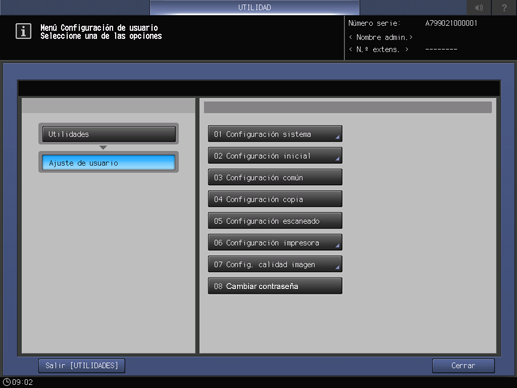
Pulse una opción para cada elemento.
Hay 6 pantallas de configuración. Utilice [Siguiente] o [Anterior] para desplazarse.
Al seleccionar [Activado] para [Desplaz. por unidad de tarea] se visualiza la pantalla [Desplaz. por unidad tarea]. Utilice el teclado de panel táctil para especificar el número de tareas que deben separarse y, a continuación, pulse [Aceptar]. Los valores permitidos son del 1 al 9.999.
Si selecciona [Activado] en [Comprobación desviac.ajus.auto. imagen], aparecerá la pantalla [Comprobación desviac.ajus.auto. imagen]. Introduzca el valor especificado de desviación mediante el teclado en pantalla y, a continuación, pulse [Aceptar]. Los valores permitidos son del 0.5 al 10.0.
Si selecciona [Impresión conti.] en [Operación después detectar desviación], se habilitarán [Papel separación bandeja en desviación] y [Desviación recuento detecc.]. Especifique la bandeja de papel para imprimir los datos y el recuento de detecciones de desviación en los campos respectivos y pulse [Aceptar]. El número de detecciones de desviación disponible es de 2 a 10.
Si selecciona [Cambiar] en [Selec.tipo gráfico (Ajus.autom.imagen)], aparecerá la pantalla [Seleccionar tipo gráfico para cada peso]. Seleccione una tabla de ajuste automático de imagen para cada peso del papel y pulse [Aceptar].
Pulse [Aceptar] para completar la configuración.
Para anular el cambio, pulse [Cancelar].
En ambos casos, la pantalla vuelve a la pantalla [Menú Configuración de usuario].